שְׁאֵלָה
בעיה: כיצד לתקן את השגיאה "האפליקציה לא הצליחה לאתחל כהלכה (0x0000142)" ב-Windows?
כאשר אני מפעיל תוכנית כלשהי, מופיעה הודעת השגיאה האומרת "האפליקציה לא הצליחה לאתחל כהלכה (0x0000142). לחץ על אישור כדי לסיים את היישום." אני לא טוב בתיקון בעיות תוכנה בעצמי אז אתה יכול לתת לי עצות? אפשרויות אחרות מאשר התקנה מחדש של Windows עדיפות.
תשובה פתורה
"האפליקציה לא הצליחה לאתחל כראוי (0x0000142)" היא שגיאה שמשתמשים עלולים להיתקל בה בעת ניסיון להפעיל תוכניות ב-Windows 10 או בגירסת מערכת הפעלה אחרת. האפליקציות המושפעות מבעיה זו משתנות - משתמשים דיווחו על תוכניות MS Office כמו Word[1] או אקסל כמו גם משחקי וידאו כמו Grand Theft Auto.
במקרים אחרים, המשתמשים עשויים לקבל הודעה אחרת יחד עם קוד שגיאה זה, שאומר:
היישום לא הצליח להפעיל כראוי. לחץ על אישור כדי לסגור את היישום
כפי שברור, זוהי שגיאת יישום (אלה יכולים להתייחס לקודי שגיאה רבים אחרים, כולל 0xc000007b, 0xc0000005, SearchProtocolHost.exe, ואחרים), אם כי הסיבה להופעתו יכולה להשתנות ממכונה למכונה. אין סיבה מיוחדת בהודעה, אם כי קוד השגיאה עשוי לעזור לאתר במדויק מה הבעיה באמת.
ברוב המקרים, הסיבה להופעת השגיאה 0x0000142 היא קבצי DLL חסרים או פגומים. ספריית קישורים דינמית אלה[2] הקבצים הם אוניברסליים, כלומר הם מופעלים בכל פעם שהם נדרשים על ידי אפליקציות או Windows עצמה. עם זאת, לא ניתן להפעיל קבצי DLL ללא "מעטפת", למשל, קובץ EXE.
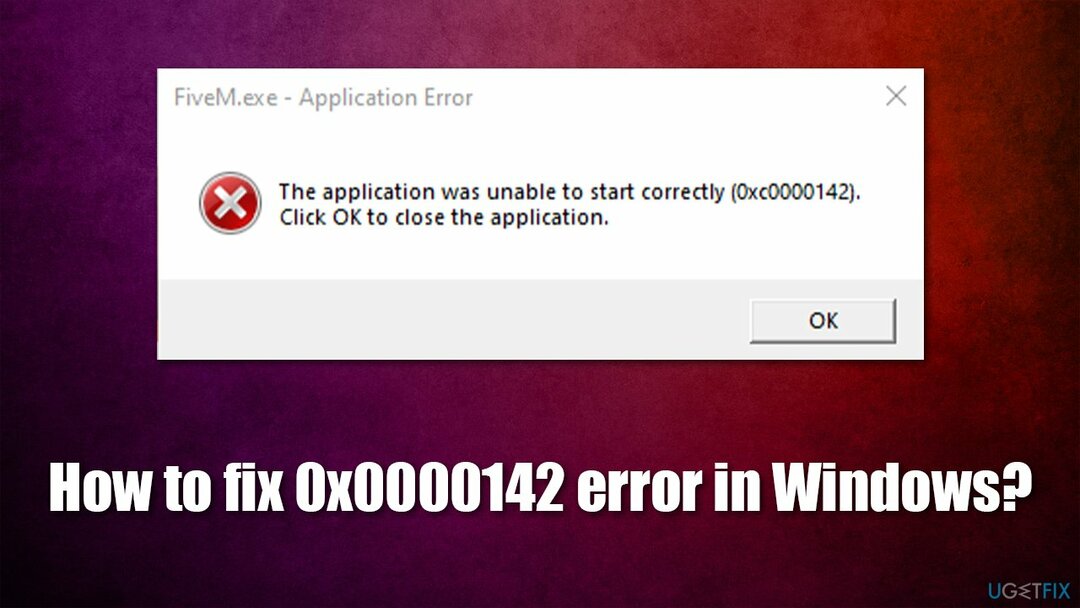
קבצי Dll שהם חיוניים בתקשורת בין יישומים שונים עלולים להיפגע או לא פעלו כראוי מסיבות שונות. לכן, מציאת שגיאה 0x0000142 עשויה להיות לא קלה, אם כי זה לא אמור לגרום לך יותר מדי קשיים אם תפעל בקפידה על ההוראות שאנו מספקים להלן.
אופציה 1. השתמש בכלי תיקון אוטומטי
כדי לתקן מערכת פגומה, עליך לרכוש את הגרסה המורשית של תמונה מחדש תמונה מחדש.
מאחר שאחת הסיבות העיקריות להתעוררות בעיה זו היא קובץ .dll חסר או פגום, אנו ממליצים בחום לנסות להשתמש ב- תמונה מחדשמכונת כביסה מאק X9 כלי תיקון. תוכנה ייחודית זו מסוגלת למצוא את הקובץ שגורם לשגיאה ולהחליף אותו בחדש לגמרי באופן אוטומטי.
בהתבסס על עיקרון זה, האפליקציה מסוגלת לא רק לתקן 0x0000142 באופן אוטומטי אלא גם להסיר תוכנות זדוניות שכבר מותקנות,[3] תיקון הרישום של Windows, ניקוי קבצי זבל ועוד הרבה יותר. הדבר החשוב ביותר הוא שלא תצטרך לבזבז זמן בפתרון בעיות Windows שלך.
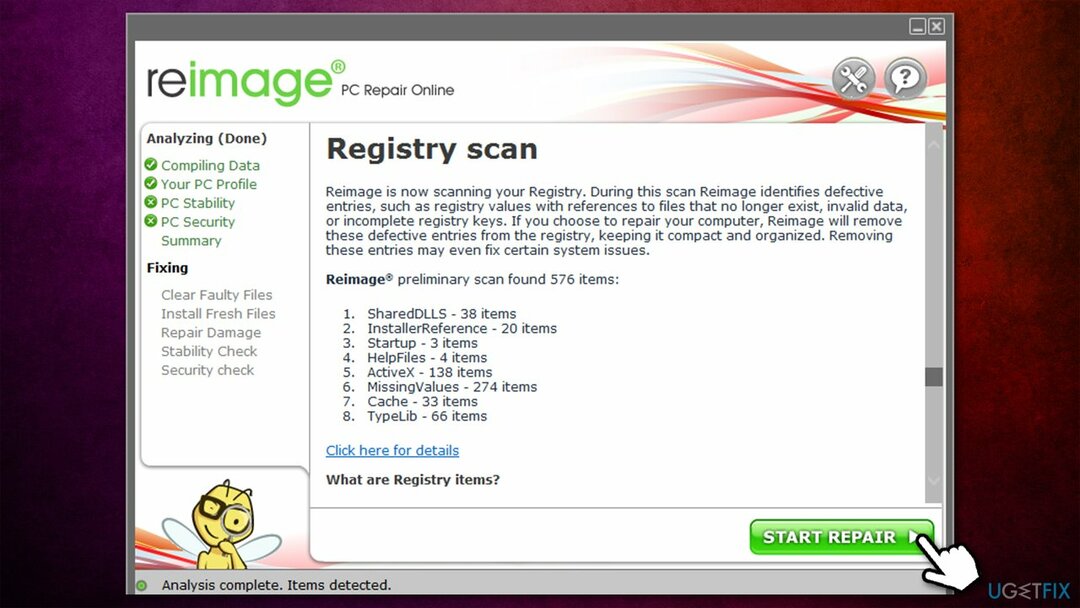
אפשרות 2. תיקון קבצי מערכת Windows
כדי לתקן מערכת פגומה, עליך לרכוש את הגרסה המורשית של תמונה מחדש תמונה מחדש.
- סוּג cmd ב-Windows חפש וחפש שורת פקודה
- מקש ימני עליו ובחר הפעל כמנהל
- בחלון החדש, העתק והדבק את הפקודה הבאה:
sfc /scannow
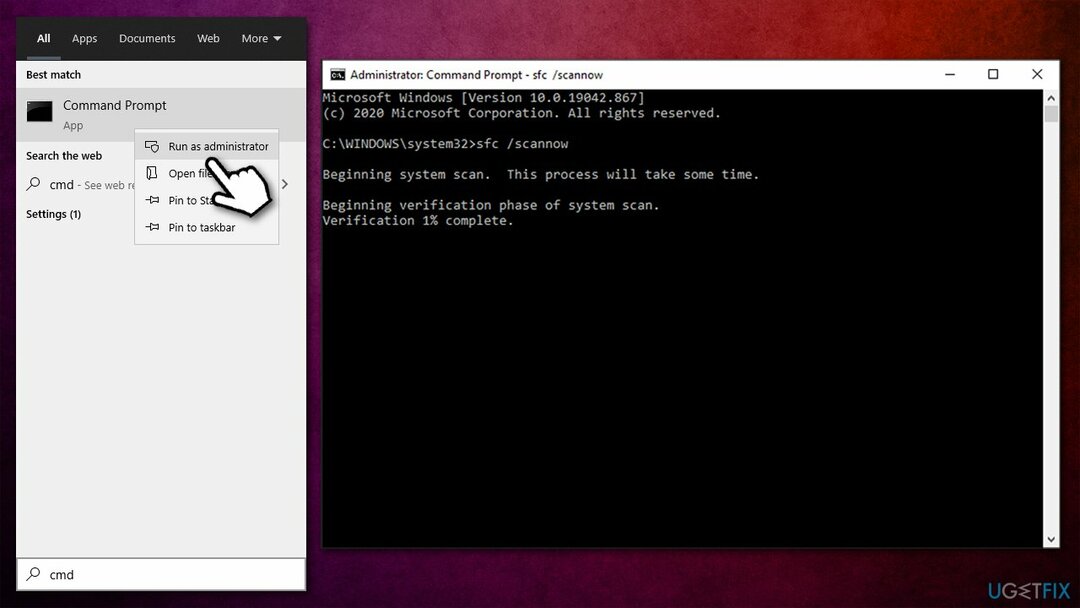
- ללחוץ להיכנס והמתן עד לסיום הסריקה
- אתחול המחשב שלך לאחר שסיים.
אם סריקת SFC לא הצליחה לתקן קבצי Windows, הפעל DISM במקום זאת:
- העתק והדבק את הפקודות הבאות, לחיצה על להיכנס אחרי כל אחד:
DISM.exe /Online /Cleanup-image /Scanhealth
DISM.exe /Online /Cleanup-image /Restorehealth
DISM.exe /online /cleanup-image /startcomponentcleanup - אתחול המחשב שלך לאחר שסיים.
אפשרות 3. נסה אתחול נקי
כדי לתקן מערכת פגומה, עליך לרכוש את הגרסה המורשית של תמונה מחדש תמונה מחדש.
- ללחוץ Win + R הקלד במקלדת msconfig ולחץ להיכנס
- לך ל שירותים וסמן את הכרטיסייה הסתר את כל שירותי Microsoft קופסא
- נְקִישָׁה השבת הכל
- נווט אל הכרטיסייה אתחול ולחץ פתח את מנהל המשימות
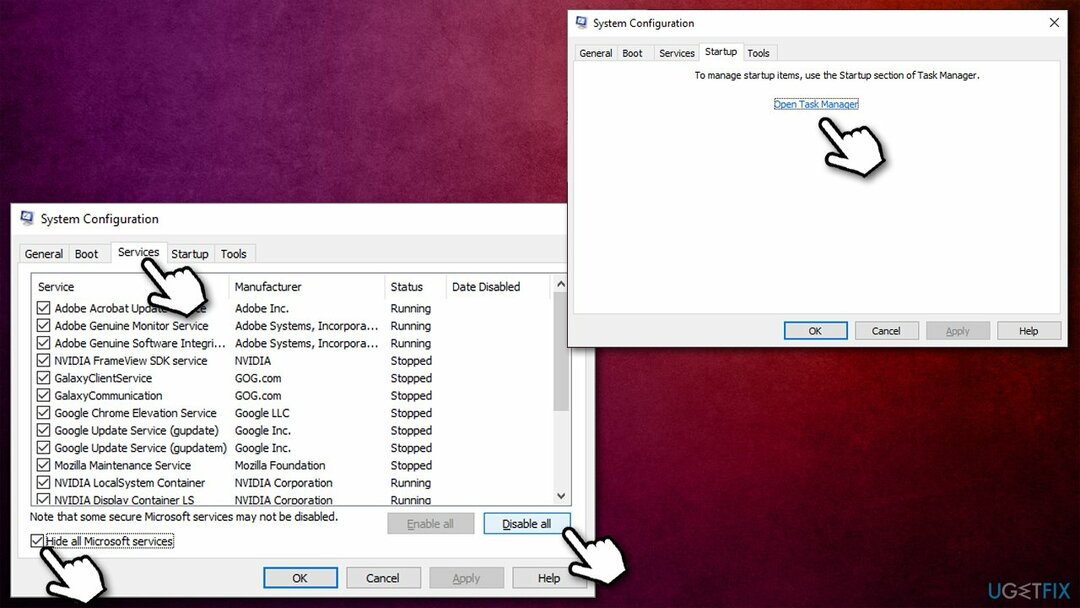
- כאן, לחץ לחיצה ימנית על כל אחד מהערכים שאינם Windows ובחר השבת
- סגור את מנהל המשימות
- לך ל מַגָף לשונית וסמן את אתחול בטוח אוֹפְּצִיָה
- נְקִישָׁה החל, בסדר, ו אתחול המחשב האישי שלך.
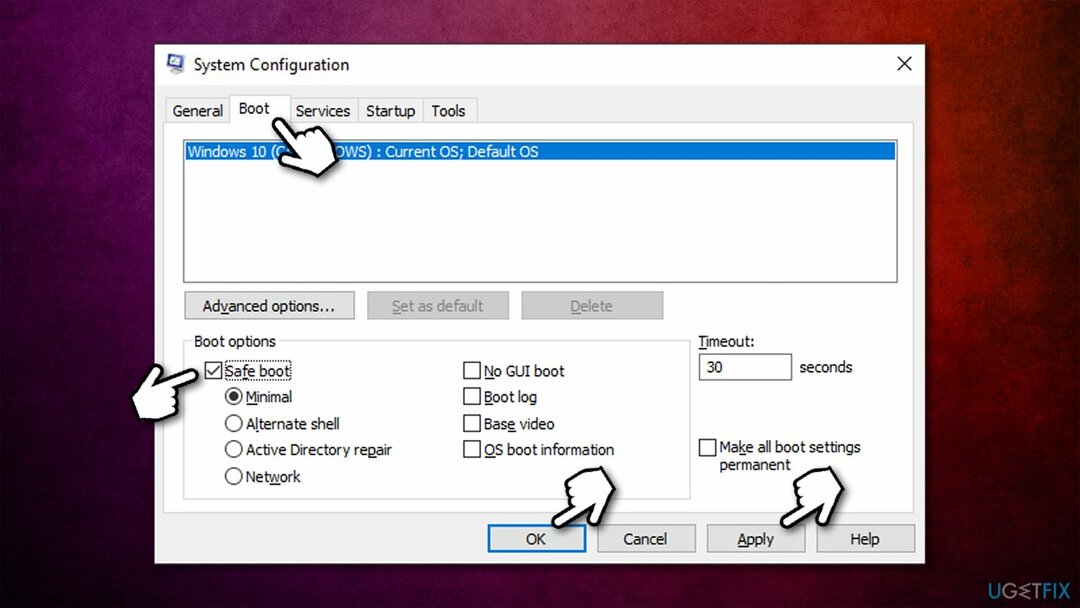
אם הבעיה שלך נפתרה, זה אומר שאפליקציה של צד שלישי כלשהי מפריעה לתוכנית שאתה רוצה להפעיל. מה שאתה צריך לעשות הוא להסיר את ההתקנה של תוכניות (החל מהן האחרונות) ולראות איזו מהן גורמת לשגיאה 0x0000142.
אפשרות 4. עדכן את Windows
כדי לתקן מערכת פגומה, עליך לרכוש את הגרסה המורשית של תמונה מחדש תמונה מחדש.
ודא שכל עדכוני Windows מותקנים:
- סוּג עדכונים בחיפוש Windows ולחץ להיכנס
- בצד ימין של החלון, לחץ בדוק עדכונים
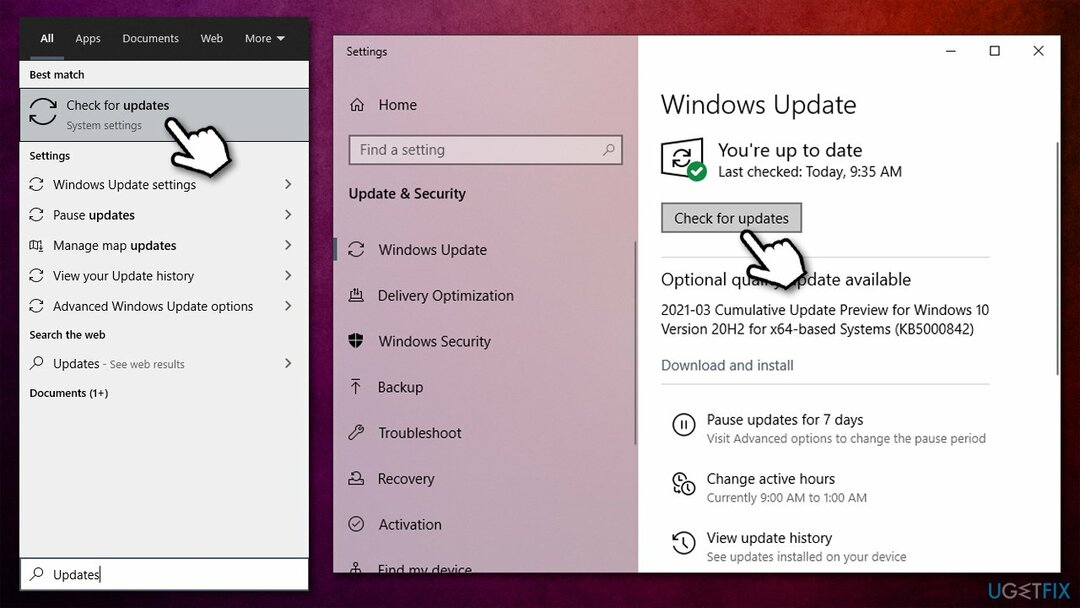
- המתן עד ש-Windows יוריד ויתקין את העדכונים החדשים ביותר
- לאחר סיום, לְאַתחֵל המחשב שלך.
אפשרות 5. תקן את הבעיה עם עורך הרישום
כדי לתקן מערכת פגומה, עליך לרכוש את הגרסה המורשית של תמונה מחדש תמונה מחדש.
- ללחוץ Windows+R הקלד במקלדת regedit ולחץ להיכנס
- פַּעַם עורך רישום נפתח, נווט למיקום הבא:
HKEY_LOCAL_MACHINE\\SOFTWARE\\Microsoft\\Windows NT\\CurrentVersion\\Windows
- בצד ימין של החלון, אתה אמור לראות LoadAppInt_DLls - לחץ עליו פעמיים
- כאן, הגדר את הערך שהם מפתחים 0 במקום 1 ולחץ בסדר
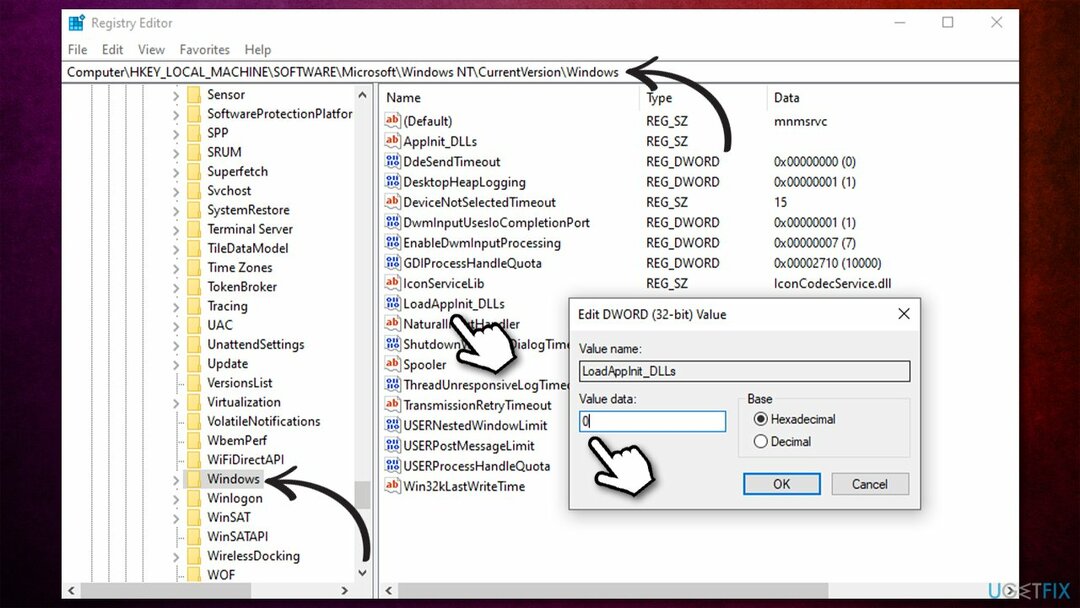
- צא מעורך הרישום ונסה להפעיל את התוכנית שוב.
תקן את השגיאות שלך באופן אוטומטי
צוות ugetfix.com מנסה לעשות כמיטב יכולתו כדי לעזור למשתמשים למצוא את הפתרונות הטובים ביותר לביטול השגיאות שלהם. אם אינך רוצה להיאבק בטכניקות תיקון ידניות, אנא השתמש בתוכנה האוטומטית. כל המוצרים המומלצים נבדקו ואושרו על ידי אנשי המקצוע שלנו. הכלים שבהם אתה יכול להשתמש כדי לתקן את השגיאה שלך מפורטים להלן:
הַצָעָה
לעשות את זה עכשיו!
הורד תיקוןאושר
להבטיח
לעשות את זה עכשיו!
הורד תיקוןאושר
להבטיח
אם לא הצלחת לתקן את השגיאה שלך באמצעות Reimage, פנה לצוות התמיכה שלנו לקבלת עזרה. אנא, הודע לנו את כל הפרטים שאתה חושב שאנחנו צריכים לדעת על הבעיה שלך.
תהליך תיקון פטנט זה משתמש במסד נתונים של 25 מיליון רכיבים שיכולים להחליף כל קובץ פגום או חסר במחשב של המשתמש.
כדי לתקן מערכת פגומה, עליך לרכוש את הגרסה המורשית של תמונה מחדש כלי להסרת תוכנות זדוניות.

כדי להישאר אנונימי לחלוטין ולמנוע את ספק האינטרנט ואת הממשלה מפני ריגול עליך, אתה צריך להעסיק גישה פרטית לאינטרנט VPN. זה יאפשר לך להתחבר לאינטרנט תוך כדי אנונימיות מוחלטת על ידי הצפנת כל המידע, למנוע עוקבים, מודעות, כמו גם תוכן זדוני. והכי חשוב, תפסיקו את פעילויות המעקב הלא חוקיות ש-NSA ומוסדות ממשלתיים אחרים מבצעים מאחורי גבך.
נסיבות בלתי צפויות יכולות לקרות בכל עת בזמן השימוש במחשב: הוא עלול לכבות עקב הפסקת חשמל, א מסך המוות הכחול (BSoD) יכול להתרחש, או עדכוני Windows אקראיים יכולים להופיע במכונה כשנעלמת לכמה זמן דקות. כתוצאה מכך, שיעורי בית הספר, מסמכים חשובים ונתונים אחרים עלולים ללכת לאיבוד. ל לְהַחלִים קבצים אבודים, אתה יכול להשתמש Data Recovery Pro - הוא מחפש עותקים של קבצים שעדיין זמינים בכונן הקשיח שלך ומאחזר אותם במהירות.